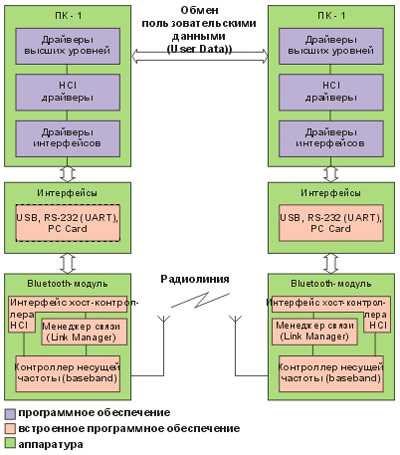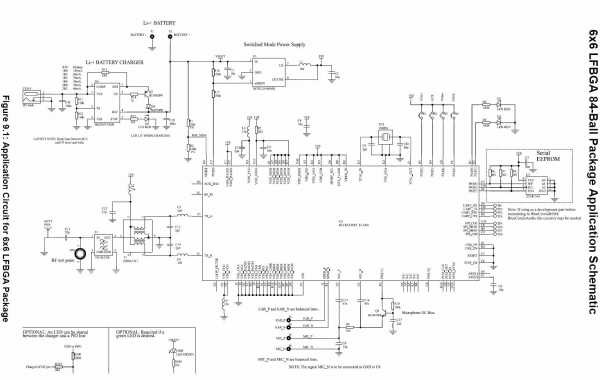| |
| |
radioskot.ru
Bluetoth адаптер своими руками
Технический прогресс идет вперед семимильными шагами, сейчас даже дошкольники имеют мобильный и умеют выходить в интернет, а видя человека, разговаривающего на улице самого с собой, никто не покрутит пальцем у виска – уже все знакомы с гарнитурой-Bluetooth, относящейся к беспроводным технологиям. Работает такой передатчик с использованием закодированных сигналов, что, помимо удобства, позволяет защитить личные данные. Беспроводной модуль позволяет наладить связь среди нескольких устройств.
Применение Bluetooth
Это приспособление встраивают сейчас практически во все сотовые телефоны, многие модели ноутбуков. Это позволяет значительно расширить их коммуникативные способности:
- Можно обмениваться различными файлами (фотографиями, видео, музыкой) между телефонами, телефоном и ноутбуком, коммуникатором, камерой.
- Модуль позволяет подключать к телефонам или персональным компьютерам какие-либо периферийные устройства (беспроводную гарнитуру, наушники, колонки, видеокамеры и прочие гаджеты).
- Разговаривать по телефону, не держа его руками.
- Можно создать беспроводную сеть между несколькими своими ПК и другими устройствами дома или в небольшом офисе, что позволить иметь постоянный доступ к необходимым файлам с любого устройства.
- Bluetooth-адаптер дает возможность выходить в интернет, синхронизировав ПК с мобильным.
То есть беспроводные устройства необходимы не только для использования гарнитуры «свободные руки», но и облегчают коммуникацию между компьютером и гаджетами.
Как сделать внутренний bluetooth модуль для ноутбука?
Для активного человека может быть неудобным пользоваться внешним bluetooth-адаптером. Некоторые умельцы предлагают модифицировать его своими руками во внутренний, перепаяв устройство на USB-разъем. Этот вариант подойдет только тем, кто тесно дружит с паяльником и имеет опыт по сборке-разборке ноутбуков.
Работа по усовершенствованию гаджета своими руками ведется в несколько этапов:
- Ноутбук аккуратно разбирается.

- Подбирается свободное место для размещения модуля и проводов.
- Разбирается сам рабочий адаптер с помощью ножа или другого острого предмета.

- Отпаивается выбранный USB-разъем.

- К bluetooth-передатчику припаивают 4 провода, соединив их затем последовательно с контактами USB. Важно правильно соблюсти последовательность.
- Установить модуль в подготовленное место и собрать ноутбук.
- Установить на компьютер необходимые драйвера.
Если все сделано со знанием дела, то устройство должно заработать.
Можно ли сделать беспроводной модуль самостоятельно?
Иногда звучит вопрос: можно ли сделать передатчик своими руками? Этот вариант воплотить в жизнь достаточно сложно. Микросхему своими руками в домашних условиях не собрать, так как она очень миниатюрна, требует очень тонкой работы, а подборку диапазона частоты проводят с помощью интегральных решений, протокол же годами разрабатывался специалистами.
Поэтому радиолюбителям остается лишь, воспользовавшись готовыми bluetooth-передатчиками, модифицировать их по своему усмотрению, добавляя своими руками в готовую схему необходимые элементы. Некоторые предлагают усовершенствовать модулем музыкальную колонку или сделать беспроводные динамики, а также добавить передатчик в аудиосистему автомобиля, чтобы избежать нагромождения проводов и загружать любимую музыку прямо из интернета.
Видео ниже подробно показывает как это сделать.Но любом случае такая работа руками требует хороших знаний и навыков в радиотехнике, иначе из одного работающего bluetooth-модуля и дополнительных элементов можно получить набор разрозненных радиодеталей.
Передаем музыку по Bluetooth без проводов
Как принимать музыку по Bluetooth на ваше устройство, я поделюсь информацией…Приобрел модуль под названием XS-3868. Делюсь с читателями информацией. Это встраиваемый модуль с чипом OVC3860, предназначенный для организации передачи данных и звука по Bluetooth протоколу.
Модуль по габаритом достаточно мелкий 16х29 мм.
Кроме простого воспроизведения музыки, сам модуль может управлять некоторыми функциями телефона и плеера при воспроизведении — переключать/останавливать/запускать треки, изменять громкость. Достаточно допаять нужные кнопки к модулю.

мне не нужно было управление, поэтому я ограничился четырьмя проводами, шаг выводов на плате легко позволяет припаяться проводками, что и было сделано.
схема подключения
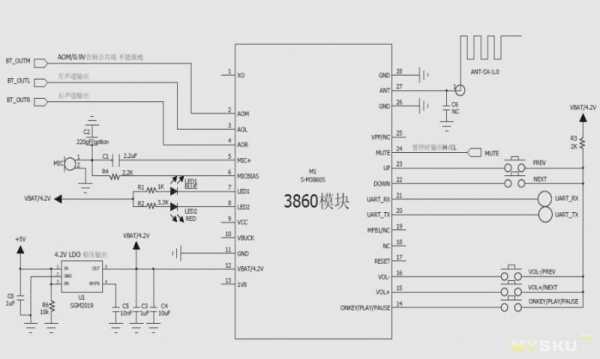
рекомендуемые производителем схемы подключения усилителей


используем усилитель из предыдущего обзора mysku.ru/blog/ebay/23671.html
запитал это все на столе от 3.7v., подрубил на вход усилителя, телефон нашел новое устройство, попросил код 0000, и сконекктился ( один телефон попросил код, второй подсоединился без кода),
подключаем к компьютеру такой модуль
соединяемся с устройством (драйвер установился автоматически Windows 7 x64) и передаем звук
можно подключить к нему аккумулятор и зарядку

Если модуль ни к чему не подключен, то через пять минут он уходит в режим энергосбережения (отключается) и чтобы снова вывести его в рабочий режим нужно его сбросить или передернуть питание.
Модуль можно встроить прямо в колонки. Использовать для подключения наушников, встроить в автомагнитолу в машину или куда еще хотите. Главное организовать питание в диапазоне 3,6 — 4,2 вольта.
Смотрим видео youtu.be/Npds03qkv6c
кто хочет, может сразу приобрести готовое устройство в корпусе и аккумулятором, вот ссылка ebay.com/itm/360679592835
Update Кстати я не стал описывать второй модуль, вы можете также использовать модуль
BLK-MD-SPK-B, который чуть меньше размером, но функции практически одинаковые

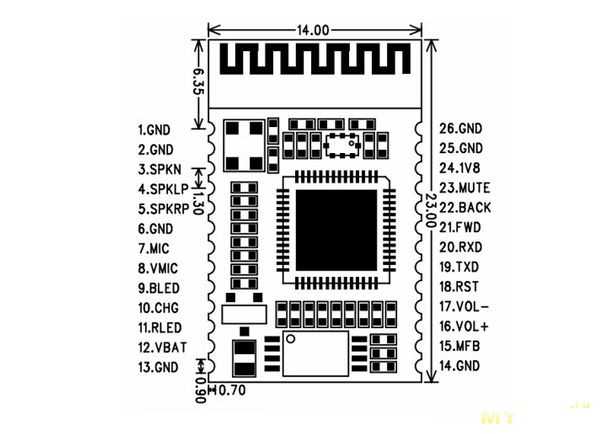
ссылка на ebay ebay.com/itm/360751412602:MEWNX:IT&_trksid=p3984.m1439.l2649
mysku.ru
Блютуз динамик своими руками. Самодельная Bluetooth колонка. Как сделать блютуз колонку своими руками? Happiness Toom.
Идея обладать портативной Bluetooth акустикой давно не давала мне покоя. Однако соотношение цена / качество все никак не приходило к разумному, и по-прежнему оставляет желать лучшего. На рынке есть отличные модели, которые заслуживают быть купленными, как например – портативная колонка JBL Voyager. Правда цена тут слишком высока — порядка 220 долларов США. Но и переплачивать только за именитый бренд не особо хочется.
Ведь по сути, вся портативная акустика – это обычная мультимедиа акустика + Bluetooth модуль + литий-ионный аккумулятор. И если соединить эти компоненты самостоятельно, то можно получить совсем неплохой по качеству бюджетный вариант.
Весна идет полным ходом. И потребность в портативной акустике сейчас весьма актуальна. Ведь ее можно взять с собой и в компанию на улицу, и в поездке за город на пикник, и везде, где нужна мобильность, но нет розетки. Другими словами, наконец, необходимо обзавестись подобным гаджетом! Но желание сэкономить также совсем не пропало. Даже наоборот. А это значит, что пора засучить рукава и сделать все самим. Итак, обозначим цель — быстро, без особых усилий, из доступных частей, собрать недорогую, качественную портативную акустику, которая не уступает готовым гаджетам и существенно ниже по цене. Приступаем.
Краткий план:
- Выбрать мультимедиа акустику.
- Выбрать Bluetooth модуль.
- Выбрать литий-ионный аккумулятор (портативное зарядное устройство).
- Все это соединить синей изолентой.
- Профит. Наслаждаться портативной музыкой с друзьями.
Выбор компонентов.
1. Одними из важнейших характеристик портативных колонок, на мой взгляд, являются размер и вес. Исходя из этих обязательных критериев, поищем наиболее популярную и недорогую модель мультимедиа акустики. Ok, google) После анализа характеристик, выбор пал на колонки Sven 315. За цену около 8 долларов США, мы получаем очень компактные с качественным звуком мультимедиа колонки. Огромное количество позитивных отзывов это подтверждают. (http://market.yandex.by/product/6226111/reviews?hid=91107&track=tabs)

Технические характеристики:
- Тип 2.0
- Усилитель встроенный
- Выходная мощность 5 Вт (2 x 2,5 Вт)
- Нижняя граница част. диапазона 100 Гц
- Верхняя граница част. диапазона 20 000 Гц
- Высота 70 мм / Ширина 70 мм / Глубина 65 мм
- Питание от USB
2. Следующий компонент — Bluetooth модуль. При беглом осмотре сайтов www.dx.com и www.aliexpress.com нашлись подходящие модули за 6-7 долларов США (http://www.dx.com/s/bluetooth+audio+receiver+module). Однако по объявлению на местном сайте барахолки внезапно нашелся вариант, который можно было забрать уже на завтра за 10 долларов США. Ждать посылки от китайских друзей не особо хотелось, и я приобрел то что было. Мой вариант (Bluetooth Music Receiver Adapter Dock Adaptor Audio Stereo a2dp 30 pin)

Этот адаптер предназначен для подключения к устаревшим док станциям с 30-pin разъёмом Apple. Для сопряжения более новых i-гаджетов (с lightning разъемом) или андроид гаджетов через Bluetooth.

3. И последний компонент — это литий-ионный аккумулятор. Здесь все просто. Поскольку питание наших колонок идет от стандартного кабеля USB (5V), то и берем любое портативное зарядное устройство с выходом USB и емкостью на сколько не жалко денег. (http://catalog.onliner.by/portablecharger/~fp=5v)
Тут чем больше емкость аккумулятора, тем дольше играет музыка.
Сборка.
Первым делом нам нужно разобрать SVEN 315. Я воспользовался видео-инструкцией.
Затем разбираем Bluetooth модуль, извлекаем плату. Это нужно только для конкретной моей 30-pin модели (для плат, заказанных с http://www.dx.com/s/bluetooth+audio+receiver+module этого не потребуется).

Разобрав колонку, укорачиваем провод входа аудио и припаиваем его к Bluetooth модулю. Так же разветвляем и припаиваем питание +5v от USB.


Крепим внутри все термопластичным клеем , чтобы ничего не болталось.

После монтажа можно проверять. Подключаем колонки через USB к портативному зарядному устройству. И спариваем с телефоном.
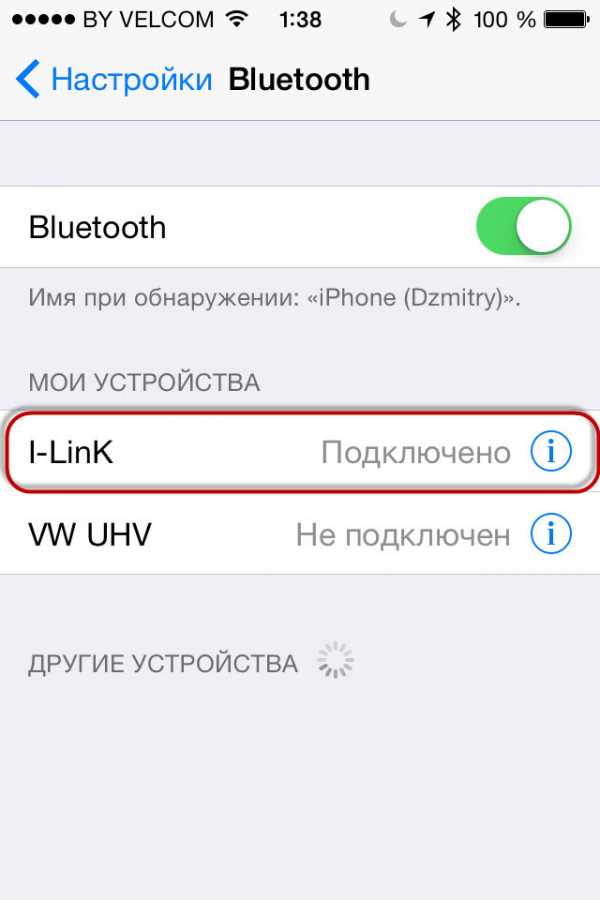
Вот и все.

У нас получились отличные бюджетные портативные колонки, с которыми можно смело отправляться на пикник с друзьями.
Изготовить колонку с поддержкой беспроводного интерфейса Bluetooth Speaker легко и дешево. Вам эта затея обойдется не дороже 14$ долларов.
Возможно, что у вас уже есть некоторые компоненты, которые не нужно покупать, например, 3-ватные динамики.
В последующих шагах я попытаюсь предложить самый простой способ сборки данной Bluetooth колонки. Даже новички, я надеюсь, поймут, поскольку я сам не очень сильно разбирался в динамиках, усилителях и модулях Bluetooth до изготовления данной колонки.
Портативная колонка обеспечит длительное время автономной работы, если вы будете использовать литиевый аккумулятор формата 18650.
Я применил 3x 18650 литиевых аккумулятора, подключив их параллельно. При этом общая емкость составила 6600 мАч, что было достаточно для проигрывания музыки в течение 8 часов на самой высокой громкости.
Зарядка портативной колонки осуществляется через micro USB, что очень удобно!
Шаг 1: Подбор необходимых компонентов



Что нам необходимо?
— Bluetooth стерео аудио модуль
— Micro usb зарядный модуль 5 В, 1 A
— 2×3 Вт усилитель
— 2 динамика 3
comuedu.ru
Как установить Bluetooth-модуль на стереосистему
Перевел SaorY для mozgochiny.ru
Доброго дня, мозгочины! Многие качественные стереосистемы с великолепным звуком имеют один маленький недостаток – отсутствие Bluetoth, который впрочем, легко исправляется.

А исправляется он с помощью покупного Bluetooth-модуля и нехитрых действий, описанных в данном мозгоруководстве.
Шаг 1: Компоненты и материалы
- модуль Bluetooth xs3868
- печатная плата 3×7см
- электролитический конденсатор на 470μF
- лапки-коннекторы
- паяльник и припой
- провода


Шаг 2: Сборка платы



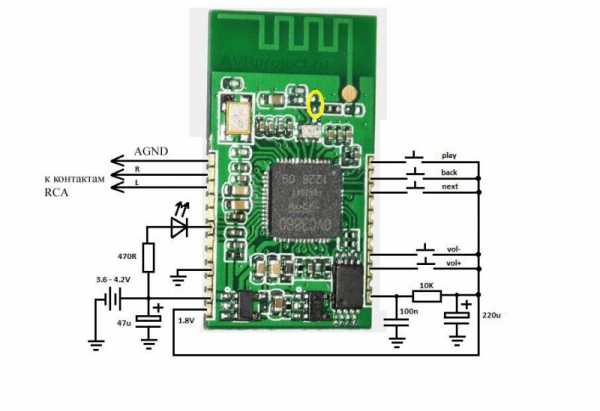
Посредством лапок-коннекторов припаиваем модуль к плате самоделки. Далее ориентируясь на представленную схему припаиваем конденсатор и 5 проводов:
• красный на вывод «+5В»
• черный на вывод «земля»
• белый к выводу AGND
• синий — вывод R
• зеленый -L
Шаг 3: Усилитель


Проверяем, что стереосистема отключена от сети и открываем крышку корпуса. Далее ищем любой мозгорегулятор напряжения на 5В, такой же как на картинке, он должен быть поблизости от разъемов RCA.
Шаг 4: Установка платы


Сигнальные провода (AGND, R, L) от модуля припаиваем соответственно к контактам входа RCA стереосистемы. А провода питания от модуля поделки припаиваем к регулятору напряжения (в моей системе: черный к среднему контакту, красный к правому).
Шаг 5: Антенна

К модулю допаиваем провод-антенну и выводим ее из стереосистемы. Затем соблюдая ТБ, тестируем свою мозгоподелку. Если все отлично, отключаем систему от питания, крепим плату с модулем и закрываем крышку корпуса. Если что-то не так, то проверяем качество пайки, правильность сборки схемы и т.д., то есть, устраняем неполадки.
Замечу, что провод для антенны лучше взять экранированный, который будет защищать сигнал от излучения самой системы.
Итак, мы объединили проверенное качество и новизну технологий, то есть проявили мозготалант! Так держать!
(A-z Source)
ПОДЕЛИТЕСЬ С ДРУЗЬЯМИ!
About SaorY
mozgochiny.ru
Самодельная Bluetooth колонка. Как сделать блютуз колонку своими руками? Happiness Toom. Самоделка Bluetooth-динамик своими руками.
Словом Bluetooth — называют технологию передачи данных по радиоканалу на небольшом расстоянии в несколько метров, для связи мобильных телефонов, компьютеров и других цифровых устройств. Интерфейс Bluetooth отличается низким уровнем энергопотребления и невысокой стоимостью. В настоящее время используется чаще всего для связи между сотовыми телефонами и беспроводными гарнитурами. Радиоинтерфейс Bluetooth предназначался для передачи данных и речевых сообщений.В традиционном варианте гарнитуры модуль Bluetooth имеет микросхему, небольшой литий-ионный аккумулятор 3,7В 50мА, микрофон, динамик и кнопку включения.
Низкая стоимость аппаратной части, хорошая степень защиты и простота в использовании — сделали весьма популярным этот стандарт. Bluetooth использует частоты в районе 2,4-2,48 ГГц и не требует лицензирования. На настоящее время мировое промышленное сообщество приняло эту технологию как общий стандарт.
Удобства для пользователей, которые обеспечивает технология Bluetooth, наверняка будет иметь огромную популярность. Скажем, когда вы приходите в офис, ваш карманный компьютер тут же автоматически синхронизируется с настольным ПК, передаются новые контакты на ваш мобильный телефон и т.д.
Bluetooth-модуль содержит формирующую, приёмо-передающую часть аппаратуры и встроенное программное обеспечение. Связь между модулем и хост-контроллером производится с помощью высокоскоростного USB-интерфейса или UART/PCM-интерфейса. Интерфейс хост-контроллера в модуле Bluetooth является командным интерфейсом. Хост через ИХК направляет команды, а в ответ принимает от модуля сообщения об их выполнении; менеджер связи устанавливает необходимую конфигурацию хост-контроллера.
Вluetooth имеет два варианта связи: синхронную и асинхронную. Первый вид рассчитан на установление симметричного соединения и служит для передачи голоса. Скорость передачи информации при этом 64 Кит/с. Асинхронный вариант предназначен для пакетной передачи данных, скорость передачи cоставляет 720 Кбит/с. В начале блока находится код доступа, за ним идёт заголовок пакета, содержащий контрольную сумму пакета и информацию о его параметрах, и в конце область, непосредственно содержащая пересылаемую информацию.
Схема одного из радиомодулей Bluetooth приведена ниже:
Спектр частот, выделенный для Bluetooth, имеет диапазон 2,402…2,480 ГГц, который разбит на несколько каналов. Полоса каждого канала 1 МГц. Смена каналов производится по псевдослучайному закону. Постоянное чередование частот позволяет радиоинтерфейсу транслировать информацию по всему диапазону и исключать воздействия помех со стороны других устройств. Если данный канал занят, система перейдёт на другой, свободный от помех.
Обсудить статью СХЕМА УСТРОЙСТВА BLUETOOTH
Технический прогресс идет вперед семимильными шагами, сейчас даже дошкольники имеют мобильный и умеют выходить в интернет, а видя человека, разговаривающего на улице самого с собой, никто не покрутит пальцем у виска – уже все знакомы с гарнитурой-Bluetooth, относящейся к беспроводным технологиям. Работает такой передатчик с использованием закодированных сигналов, что, помимо удобства, позволяет защитить личные данные. Беспроводной модуль позволяет наладить связь среди нескольких устройств.
Применение Bluetooth
Это приспособление встраивают сейчас практически во все сотовые телефоны, многие модели ноутбуков. Это позволяет значительно расширить их коммуникативные способности:
- Можно обмениваться различными файлами (фотографиями, видео, музыкой) между телефонами, телефоном и ноутбуком, коммуникатором, камерой.
- Модуль позволяет подключать к телефонам или персональным компьютерам какие-либо периферийные устройства (беспроводную гарнитуру, наушники, колонки, видеокамеры и прочие гаджеты).
- Разговаривать по телефону, не держа его руками.
- Можно создать беспроводную сеть между несколькими своими ПК и другими устройствами дома или в небольшом офисе, что позволить иметь постоянный доступ к необходимым файлам с любого устройства.
- Bluetooth-адаптер дает возможность выходить в интернет, синхронизировав ПК с мобильным.
То есть беспроводные устройства необходимы не только для использования гарнитуры «свободные руки», но и облегчают коммуникацию между компьютером и гаджетами.
Как сделать внутренний bluetooth модуль для ноутбука?
Для активного человека может быть неудобным пользоваться внешним bluetooth-адаптером. Некоторые умельцы предлагают модифицировать его своими руками во внутренний, перепаяв устройство на USB-разъем. Этот вариант подойдет только тем, кто тесно дружит с паяльником и имеет опыт по сборке-разборке ноутбуков.
Работа по усовершенствованию гаджета своими руками ведется в несколько этапов:
Если все сделано со знанием дела, то устройство должно заработать.
Можно ли сделать беспроводной модуль самостоятельно?
Иногда звучит вопрос: можно ли сделать передатчик своими руками? Этот вариант воплотить в жизнь достаточно сложно. Микросхему своими руками в домашних условиях не собрать, так как она очень миниатюрна, требует очень тонкой работы, а подборку диапазона частоты проводят с помощью интегральных решений, протокол же годами разрабатывался специалистами.
Поэтому радиолюбителям остается лишь, воспользовавшись готовыми bluetooth-передатчиками, модифицировать их по своему усмотрению, добавляя своими руками в готовую схему необходимые элементы. Некоторые предлагают усовершенствовать модулем музыкальную колонку или сделать беспроводные динамики, а также добавить передатчик в аудиосистему автомобиля, чтобы избежать нагромождения проводов и загружать любимую музыку прямо из интернета.
Видео ниже подробно показывает как это сделать.Но любом случае такая работа руками требует хороших знаний и навыков в радиотехнике, иначе из одного работающего bluetooth-модуля и дополнительных элементов можно получить набор разрозненных радиодеталей.
Bluetooth колонка своими руками? Да, сейчас я расскажу самый легкий способ, как из своей старой домашней акустики сделать довольно популярную в наше время Bluetooth аппаратуру.
Bluetooth колонка, как обстоят дела
С появлением у меня техники Apple я начал довольно сильно интересоваться технологиями, которые реализованы в данных устройствах, одна из таких технологий была — AirPlay. Технология позволяла потоково передавать аудио и видео на другое устройство с вашего iPhone, iPad. Данные передавались через Wi-Fi, что позволяло сохранить качество при передачи по воздуху. Но существовала одна проблема, эта проблема всех Apple устройств — цена. Такие колонки имели цену $300 и выше, что отбивало желание приобрести такое устройство, ведь размер самой колонки был довольно не велик.
Позже я подумал, что у меня ведь есть колонки дома, зачем
phocs.ru
GPS Bluetooth своими руками « Кибермастер
У меня есть 2 телефона: смартфон Motorola A1200e и КПК HTC BlueAngel, но ни на одном с них нет встроенного GPS, а мне иногда приходится бегать по городу по незнакомых местах, плюс я очень сильно люблю вечером ездить на велосипеде или мотоцикле туда, где ни разу не был, исследуя новые местности. Чтобы хоть примерно знать куда ехать, я пользуюсь мобильными Яндекс.Картами.
А вот на этой неделе со мной случилась неприятность — часов в 10 вечера, исследуя очередную незнакомую местность, я как то выехал на край горы, передо мной был спуск с пол километра и весь закидан щебенкой(!!!), такие дороги я просто обожаю, не мог удержаться чтобы не спуститься вниз. Проверил велик на исправность, ведь если бы что то открутилось при спуске (а вибрация будет очень сильной), то этот день мог бы окончиться для меня очень трагически. С велом было все ок. Я поехал в низ. Передать все ощущения словами просто не реально, это было офигенно круто! Правда щебенка отлетала от переднего колеса и ударяла мне об ребра, но все равно было прикольно. Когда спустился, постоял минуты три, потом собрался ехать дальше, но… куда? Наверх по щебенке выехать не получилось бы, спереди — поле, слева и справа грунтовая дорога. Сидел долго на телефоне по карте искал где я нахожусь, но на картах грунтовых дорог нет. И тут я вспомнил, что через янд.карты можно посмотреть фотку со спутника, посмотрел, но где я нахожусь я так и не понял. Еще минут через 5 я начал подниматься наверх по щебенке, а обувь у меня была с тонкой подошвой, терь так ноги болят, что ходить почти не могу.
Вобщем поставил я себе обязательно условие: большие НИКОГДА не попрусь в темноте в незнакомую местность без GPS!!! Брать навигатор с дисплеем не хотелось, так как при езде у меня вещей минимум, а на велик если что то с дисплеем прицеплю, то все равно разобью. Тут вспомнил про такую замечательную вещь, как GPS Bluetooth — это приемник GPS, который может соединяться с каким нить устройством по блютузу (ноут, КПК, смарт и т.д.) и передавать ему данные с GPS модуля. Полез в инет искать, но самый дешевый нашел за 100$, за такие деньги я мог бы купить Б/У мобилу с GPS:). Можно конечно было бы купить GPS Bluetooth в китайском магазине (нашел за 40$), но китай есть китай, а мне нужен надежный модуль. Решил сделать его сам.
В качестве самого GPS приемника, я выбрал EB-500Это 66-канальный(!!!) модуль, стоит около 15$, маленький в размерах, его не трудно запаять на плату, и у него почти нет внешнего обвеса(антена, светодиод и кондеры по питанию). Бывают EB-500 и EB-500L, у последнего нет антенного усилителя и он может работать только с активными антеннами. К тому же, он почему то дороже. Короче, берем первый.
Несмотря на то, что в модуле уже есть усилитель, и можно подключать дешевую пассивную антенну, я купил активкую за 12 баксов, называется она ANT GPS ANT380 SMA-M 2M.  Антенна на магнитном основании и разъемом SMA. Коэффициент усиления: 28 dBi. Только покупая коннектор, смотрите, чтобы он был такой же как на антенне.
Антенна на магнитном основании и разъемом SMA. Коэффициент усиления: 28 dBi. Только покупая коннектор, смотрите, чтобы он был такой же как на антенне.
Далее надо определиться с блютузом. Модуль обязательно должен иметь функцию SPP (последовательный порт). Обычно такие модули от 25$, но есть одно китайское решение — это модуль HC-04, у него есть только функция SPP, а нам больше и не надо. К тому же его можно приобрести за 7-8$, я покупал Здесь. Как видите, ему тоже практически не нужен внешний обвес. Кстати, есть еще один модуль, визуально похож на этот, называется HC-05 (еще есть HC-06), я как раз думал что его приобрел, и плату под него развел, а через часов 5-6 мозготрепки, оказалось что это HC-04. Поэтому, я сделал 2 схемы и платы. Для HC04 и HC05.
Как видите, ему тоже практически не нужен внешний обвес. Кстати, есть еще один модуль, визуально похож на этот, называется HC-05 (еще есть HC-06), я как раз думал что его приобрел, и плату под него развел, а через часов 5-6 мозготрепки, оказалось что это HC-04. Поэтому, я сделал 2 схемы и платы. Для HC04 и HC05.
К модулю будет подключен литий-ионный аккумулятор, заряжаться будет через микросхему MAX1555. Эта микра имеет пин для подключения источника питания 5-7В/0.4А и пин для подключения к USB. При подключения внешнего источника Ток зарядки ограничивается 280мА, при подключении USB ограничивается 100мА. Я советую ставить аккумулятор от мобильного телефона, так как он имеет небольшую плату, которая следит за самими аккумулятором и если напряжение аккумулятора будет минимальным (по-моему 2,7В), то схема отключит аккумулятор от потребителя.
Так как мы будет подключать к USB, а у EB-500 есть 2 последовательных порта, то я решил установить преобразователь USB->USART и подключить его ко второму порту. Это на случай, если под рукой будет ноут без блютуза, можно будет тогда просто подключить через USB. В качестве конвертера будет CP2102, но ставить его совсем необязательно.
Схему разделил на 2 части:
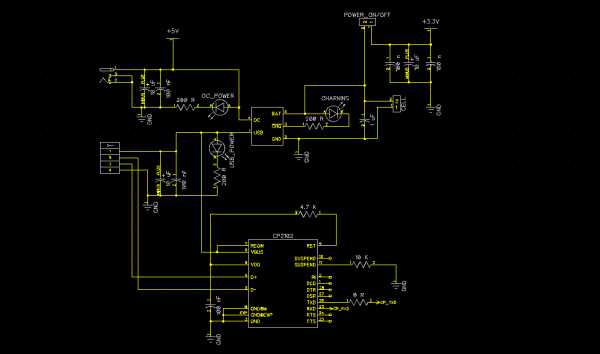
Питание + конвентер CP2102
Подключение CP2102 — стандартное. 2 светодиода отображают состояние источника питания, третий — состояние зарядки, горит — аккум заряжается, потух — заряженный. POWER_ON/OFF — сюда подключается кнопка включения.
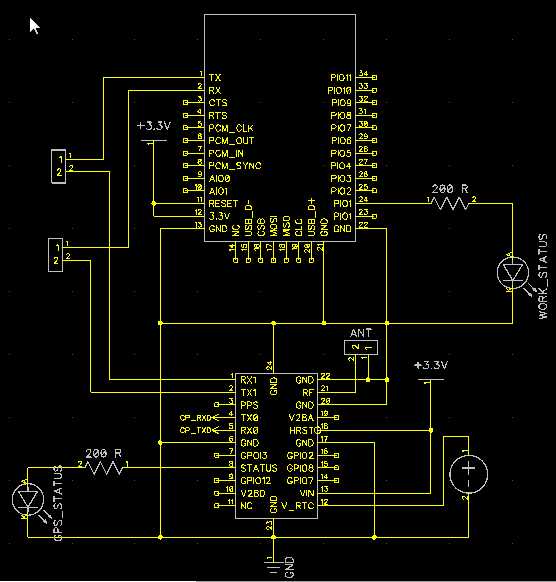
Основная схема
На схеме стоит сам GPS и блютуз, к разъему ANT подключается сама антенна, если ее замкнуть на массу, то можно спалить модуль. К 12 выводу EB-500 подключена батарейка резервного питания, между портами EB-500 и HC-04 стоят 2 разъема, предназначены для того, чтобы можно было подключать EB-500 и HC-04 к компу через последовательный порт для изменения настроек модулей.
Разводка печатной платы: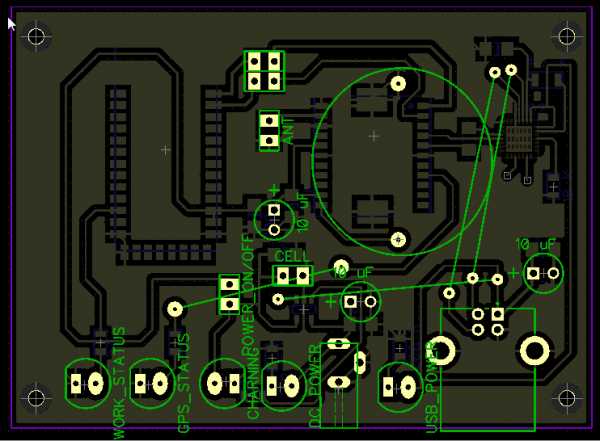 дорожки 0,4мм, труднопаяющихся компонентов нет, разве что CP2102, но, как я говорил ранее, ее можно не ставить.
дорожки 0,4мм, труднопаяющихся компонентов нет, разве что CP2102, но, как я говорил ранее, ее можно не ставить.
Должно получиться примерно такое:

 Почему примерно? Как я и писал ранее, плату разводил под HC-05, а потом поставил HC-04, новую плату делать не хотелось, поэтому я модернизировал эту. Ну и еще у меня не было маленького переключателя, поэтому я припаял штыри и надел на них перемычку, также не было разъема для внешнего блока питания, туда вообще ничего не припаивал.
Почему примерно? Как я и писал ранее, плату разводил под HC-05, а потом поставил HC-04, новую плату делать не хотелось, поэтому я модернизировал эту. Ну и еще у меня не было маленького переключателя, поэтому я припаял штыри и надел на них перемычку, также не было разъема для внешнего блока питания, туда вообще ничего не припаивал.
Да, и еще: плату делал такой, чтобы можно было засунуть в корпус Z23.
Теперь будем настраивать и тестировать устройство, если у вас нет аккума — ничего страшного, он пока что не пригодится, главное — чтобы была батарейка резервного питания, но ее пока что вставлять не надо.
Включите питание модуля (переключатель POWER_ON, или перемычка, как у меня). Если нет аккумулятора, то подключите внешний блок питание или USB. Должен замигать светодиод WORK_STATUS (у меня желтый слева). Если этого не произошло — HC-04 не запустился, ищите причины. Теперь отключите питание, подключите антенну, вставьте резервную батарею, подключите питание, должен загореться светодиод GPS_STATUS и через некоторое время замигать. Если он вообще не загорелся, EB-500 не стартовал, если не начал мигать, то модуль еще не нашел спутники, если с антенной все ок, то подождите еще немного (иногда поиск спутников при первом запуске занимает около получаса).
Итак, проверка и настройка почти закончена, для того, чтобы продолжить, понадобится преобразователь COM->TTL или USB->USART, например такой, как описан в прошлой статье. Также понадобится программа Qt_comport. Теперь будем настраивать устройство. Нам нужно всего лишь сделать так, чтобы скорость USARTa EB-500 была такая же, как скорость USARTa HC-04, у HC-04 скорость 9600 бод, а вот у EB-500 она может быть от 4800 до 115200. Если вы запаяли CP2102, то казалось бы, что может быть проще, чем подключить устройство к USB, попробовать разные скорости, определить, на какой работает EB-500 и через терминал установить новую, но… У EB-500 память энергозависима, и если извлечь резервную батарею, то настройки сбрасываются, а в друг в какой то ответственный момент устройство упадет резервная батарея отсоединится? Вобщем, настройки EB-500 менять не будем, будет настраивать HC-04.
Для начала, нужно определить скорость EB-500. Для этого, отключите питание устройства, затем подключите вход COM->TTL преобразователя к выходу (TX) модуля EB-500, вот как на картинке: T — это TX модуля EB-500, R — RX модуля. Второй(R) подключать ненужно. Теперь подключите массу устройства и TTL преобразователя. Запустите Qt_comport, выбирите порт, к котором подключен TTL преобразователь, там где INPUT DATA и OUTPUT DATA выбирите ASCII, слева установите Baudrate = 115200, Parity = PAR_NONE, Fowcontrol = FLOW_OFF, жми APPLY, потом возле порта OPEN. Теперь включите питание на устройстве. В программе повалится огромное кол-во сообщений, первые 2 строки должны быть
T — это TX модуля EB-500, R — RX модуля. Второй(R) подключать ненужно. Теперь подключите массу устройства и TTL преобразователя. Запустите Qt_comport, выбирите порт, к котором подключен TTL преобразователь, там где INPUT DATA и OUTPUT DATA выбирите ASCII, слева установите Baudrate = 115200, Parity = PAR_NONE, Fowcontrol = FLOW_OFF, жми APPLY, потом возле порта OPEN. Теперь включите питание на устройстве. В программе повалится огромное кол-во сообщений, первые 2 строки должны быть
2 3 | $PMTK011,MTKGPS*08 $PMTK010,001*2E |
$PMTK011,MTKGPS*08 $PMTK010,001*2E
Если они отличаются, значит модуль работает на другой скорости, попробуйте повторить процедуру на скорости 9600, 4800 и 38400, и т.д. Когда наконец то определите скорость, то можно приступить к настройке HC-04, а если скорость 9600, то его и настраивать не надо.
Подключите TTL преобразователь к HC-04. TX находится напротив RX модуля EB-500, RX — напротив TX. Подключать нужно оба провода(надо прием и передача). Настройка модуля производится с помощью AT-комманд. Модуль HC-04 принимает эти команды когда не установлен радиоканал, а HC-05 переходит в режим приема команд, когда на PIO11 высокий уровень, не путайте! Итак, переводим модуль в режим приема АТ-комманд, открываем в Qt_comport порт с теми же настройками, только Baudrate = 9600. Пишем в верхнем текстбоксе (Data for send) английскими буквами AT и нажимаем SEND, через сукунду в нижнем текстбоксе должно появиться «OK«, это значит, что связь с модулем успешно установлена, теперь нужно сменить скорость.Чтобы изменить скорость, нужно отправить AT комманду AT+BAUD и без пробела шестнадцатеричное число от 1 до C. Вот список чисел для каждой скорости:
12 13 14 15 16 17 18 19 20 21 22 23 | 1---------1200 2---------2400 3---------4800 4---------9600 5---------19200 6---------38400 7---------57600 8---------115200 9---------230400 A---------460800 B---------921600 C---------1382400 |
1———1200 2———2400 3———4800 4———9600 5———19200 6———38400 7———57600 8———115200 9———230400 A———460800 B———921600 C———1382400
К примеру, если нам надо установить скорость 115200, то пишем в том же текстбоксе AT+BAUD8. Далее пробоем отправить опять AT, в ответ ничего приходить не должно. Закрываем порт, выбирает Baudrate = 115200, применяем, открываем порт, отправляем AT, если возвращается OK, то модуль работает стабильно на новой скорости.
На этом можно закончить настройку модуля, но у HC-04 с помощью АТ-команд можно сменить пароль и имя, а у HC-05 еще кучу параметров. Пароль по умолчанию, пароль 1234, чтобы его сменить, нужно отправить AT+PIN и без пробела 4-значный пароль, к примеру, чтобы установить пароль 1111, отправляем AT+PIN1111. Имя по умолчанию linvor, чтобы сменить, нужно отправить AT+NAME и без пробела имя. Я хочу, чтобы другие блютузы при поиске видели меня как GPS Bluetooth, для этого, нужно отправить AT+NAMEGPS Bluetooth, в ответ должно придти OKsetname.
Все, теперь настройка обоих модулей окончена, можно тестировать рабочее устройство.
Подключите антенну, соедините перемычками EB-500 и HC-04, включите питание, должно получиться вот так:
 Левый светодиод должен быстро мигать, второй слева сначала гореть, потом мигать. Теперь пробуем соединиться с компом. Открываем BlueSoleil (пробовал версии 2, 6 и 8, стабильно работала 6, но мож у меня с самими комповым блютузом проблемы), далее запускаем поиск новых устройств.
Левый светодиод должен быстро мигать, второй слева сначала гореть, потом мигать. Теперь пробуем соединиться с компом. Открываем BlueSoleil (пробовал версии 2, 6 и 8, стабильно работала 6, но мож у меня с самими комповым блютузом проблемы), далее запускаем поиск новых устройств.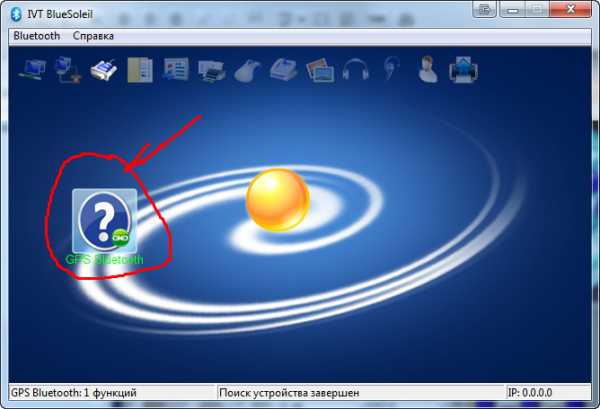 Нашелся))). Далее по нем правая кнопка — Сопряжение, вводим пароль. Затем правой кнопкой-Соединение Последовательный порт COMx, где х — номер виртуального порта, через который мы будем общаться с устройством. После этого, светодиод на HC-04 должен просто гореть, это значит, что соединение успешно установлено. Но часто бывает, что соединение не устанавливается даже с 10 попытки. Доооолго я мучался с этой проблемой, но решение оказалось довольно простое — нужно просто открыть порт с той программы, в которой хотим использовать устройство. Например, мы хотим подключиться через Qt_comport. Кликаем по устройству правой кнопкой, и смотрим, через какой порт будет происходить соединение (COMx), запускаем Qt_comport, выбираем этот порт и открываем, светодиод начнет гореть, а в программе повалится огромное количество сообщений. Кстати, настройки порта здесь не имеют никакого значения, можете ставить скорость хоть 115200, хоть 4800, настройки уже установлены и хранятся в самом модуле. Только если будете подключать через CP2102, то не забудьте выставить правильные настройки. Закрываем порт.
Нашелся))). Далее по нем правая кнопка — Сопряжение, вводим пароль. Затем правой кнопкой-Соединение Последовательный порт COMx, где х — номер виртуального порта, через который мы будем общаться с устройством. После этого, светодиод на HC-04 должен просто гореть, это значит, что соединение успешно установлено. Но часто бывает, что соединение не устанавливается даже с 10 попытки. Доооолго я мучался с этой проблемой, но решение оказалось довольно простое — нужно просто открыть порт с той программы, в которой хотим использовать устройство. Например, мы хотим подключиться через Qt_comport. Кликаем по устройству правой кнопкой, и смотрим, через какой порт будет происходить соединение (COMx), запускаем Qt_comport, выбираем этот порт и открываем, светодиод начнет гореть, а в программе повалится огромное количество сообщений. Кстати, настройки порта здесь не имеют никакого значения, можете ставить скорость хоть 115200, хоть 4800, настройки уже установлены и хранятся в самом модуле. Только если будете подключать через CP2102, то не забудьте выставить правильные настройки. Закрываем порт.
Итак, связь между EB-500 и программой ПК установили. Теперь их надо «разсортировать». Самим писать софт не придется, так как уже существует немало готового. Сначала испытаем программа от производителя — EB View (у меня версия 1.0.3). Запускаем, выбираем порт (и скорость, если соединение не через блютуз), жмем On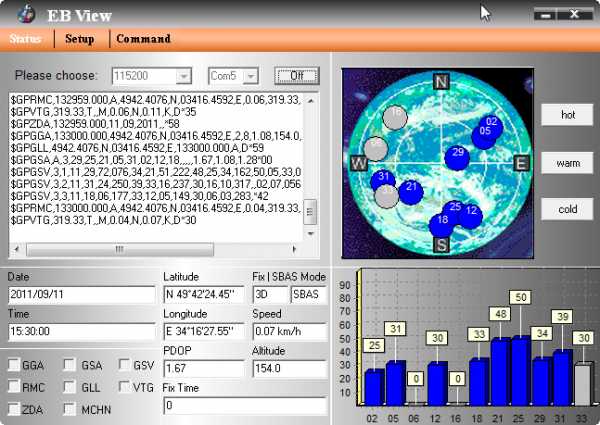 В большом окне будут те же сообщения, что мы видели в терминале, но эта программа будет их расшифровывать и переводить в человекопонятный вид. Как видите, с помощью GPS можно узнать не только расположение, но и время, дату, скорость (и довольно точно, если на ровной поверхности), высоту на уровнем моря и еще кучу разной информации. Во вкладке Setup можно поменять настройки модуля, если что то сделаете не так, можете отсоединить основное и резервное питание модуля, тогда настройки установятся по умолчанию.
В большом окне будут те же сообщения, что мы видели в терминале, но эта программа будет их расшифровывать и переводить в человекопонятный вид. Как видите, с помощью GPS можно узнать не только расположение, но и время, дату, скорость (и довольно точно, если на ровной поверхности), высоту на уровнем моря и еще кучу разной информации. Во вкладке Setup можно поменять настройки модуля, если что то сделаете не так, можете отсоединить основное и резервное питание модуля, тогда настройки установятся по умолчанию.
Вот теперь мы можем быть уверенными в нормальной работе нашего устройства и его можно использовать как обычный покупной GPS Bluetooth. Далее попробуем отобразить наше местоположение на Google Планета Земля.
Скачиваем, устанавливаем. Но вот есть проблема — EB-500 передает данные по протоколу NMEA-0183, а Google Планета Земля его не понимает, поэтому нужна промежуточная программа, называется она GPS TrackMaker, скачать можно здесь, инсталируем и запускаем. Теперь выберите в меню Interface->NMEA 0183, далее выбирите порт, через который соединяется ПК с устройством и, если соединение не через блютуз, скорость. Теперь жми Старт. Должно появиться вот такое окно 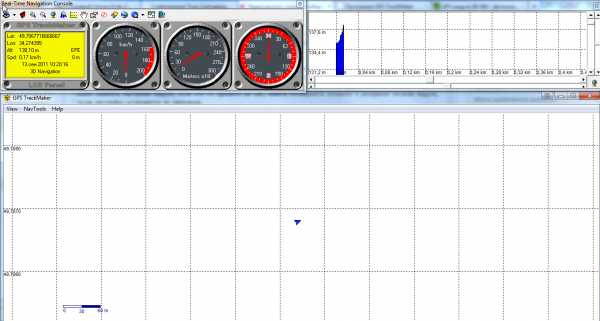 Здесь есть высота над уровнем моря, координаты, скорость и еще очень много разных параметров. Теперь на верхней панели нажмите по значку Гугл Земля (4 справа), откроется Google Планета Земля, где будет отображаться ваше местоположение.
Здесь есть высота над уровнем моря, координаты, скорость и еще очень много разных параметров. Теперь на верхней панели нажмите по значку Гугл Земля (4 справа), откроется Google Планета Земля, где будет отображаться ваше местоположение.  Кстати, точность довольно высокая.
Кстати, точность довольно высокая.
Для кпк и смартфона я использовал Яндекс.Карты, подключилось к моему GPS Bluetooth с первого раза на обоих устройствах.
Скачать схему и печатную плату в DipTrace для HC_04(35 Kb).
Скачать схему и печатную плату в DipTrace для HC_05(35 Kb).
kibermaster.net